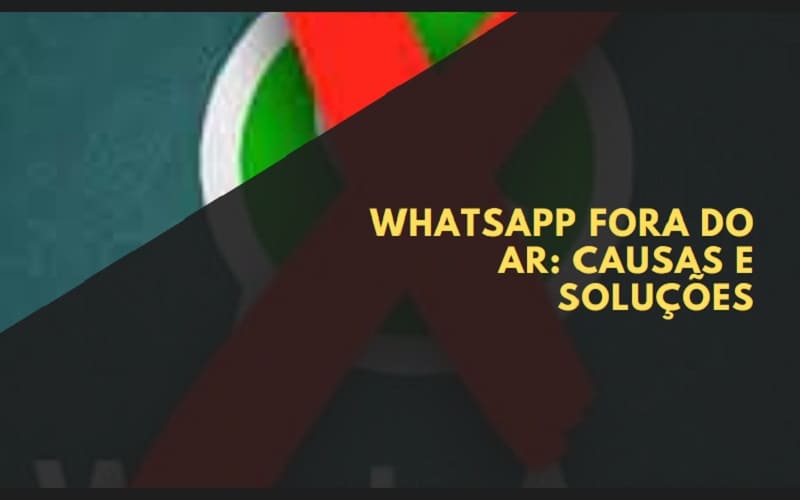O WhatsApp fora do ar acaba sendo uma dor de cabeça, não é mesmo? Muitas vezes precisamos do aplicativo de comunicação para resolver várias questões pessoais e profissionais. Assim, logo especulamos quais os motivos que fazem o app não funcionar.
Se você está enfrentando este contratempo, preste atenção nas informações a seguir. O WhatsApp pode sim, cair de forma geral. Mas o problema também pode estar ligado a fatores como o seu aparelho, ou mesmo a conexão com a internet.
Índice de Conteúdo
Primeiros passos para verificar o WhatsApp fora do ar
Em primeiro lugar, você deve fazer uma checagem completa para ver se o problema está em seu aparelho ou aplicativo. Assim sendo, alguns passos importantes são os seguintes:
- Fechar o aplicativo e reiniciar o celular. Depois de fazer isso, acesse o WhatsApp novamente e mande mensagem para mais do que um contato;
- Ao ver que o que você está enviando não vai, é hora de dar o próximo passo. Teste a conexão de seu celular Wi-Fi ou de dados móveis. Abra a internet e outros app online;
- Se tudo estiver ok, procure por notícias sobre o aplicativo. Existem sites que monitoram sua situação em tempo real. Entre eles há o OutageReport e o Is it downrightnow.
Nestes locais você verá se o WhatsApp está fora do ar para todo mundo, ou não. Caso mostrem que o app opera normalmente, é hora de seguir outros passos. Após seguir os passos acima, existem outros métodos para ver causas do WhatsApp fora do ar e as soluções para o problema. Veja quais são as mais comuns a seguir.
Atualização do sistema
Muitas vezes pode acontecer do app ter lançado uma versão nova, que faz a antiga não funcionar. Para verificar se este é o seu caso, faça o seguinte:
- Primeiro, abra a loja de aplicativos de seu smartphone;
- Em seguida, digite WhatsApp no local para fazer o download;
- Agora veja se, ao lado do ícone de desinstalar o app está o de atualizar;
- Se sim, basta clicar nele que você terá a nova versão do aplicativo.
WhatsApp Caiu por sobrecarga
Existem alguns casos em que o app para de funcionar por ter muitos arquivos de diálogo lotando o sistema. Para resolver esse problema o processo é simples:
- Primeiro, feche o aplicativo e reinicie o celular se for preciso;
- Em seguida, acesse em seu celular a pasta que contém os arquivos do WhatsApp;
- Por fim, delete o que for mais pesado e abra o app novamente.
Cache e reinstalação do aplicativo
Por fim, outra situação bastante comum exige reinstalar o app e limpar o cache para que ele volte a funcionar da forma certa. Neste caso, você deve fazer o seguinte:
- Primeiro, acesse o menu de configurações de seu smartphone;
- Agora, vá na lista de aplicativos e localize o WhatsApp;
- Em seguida, se não aparecer o cache acesse o botão “Armazenamento”;
- Feito isto, você deve limpar o cache do aplicativo. Mas atenção, se deletar todos os dados irá perder as conversas salvas;
- Por fim, desinstale o WhatsApp e o reinstale novamente.
Conclusão
Esses passos funcionam tanto para o modelo padrão do WhatsApp quanto para sua versão business. Mas por ser um aplicativo, é normal que ele tenha alguns problemas de forma periódica. Isto aconteceu recentemente, quando o mundo todo foi afetado com sua parada.
Se nenhum dos passos deste texto resolver, você pode entrar em contato com o suporte do WhatsApp para resolver a situação. Lembre-se de que o aplicativo atualizou a lista de aparelhos que ele funciona. Se o seu modelo for mais antigo, pode ser esta a causa de ele ter parado.
Por fim, não se esqueça de acompanhar as notícias e reclamações de falta de funcionamento em locais estratégicos, como o Twitter. Por lá você fica sabendo se o problema é apenas com você ou mais pessoas estão o enfrentando. Com esses passos, você terá ótimos resultados.